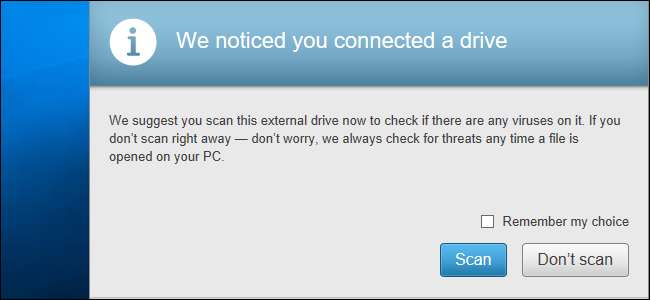
McAfee, seperti kebanyakan program antivirus modern lainnya, tidak menghalangi Anda. Ini menginstal ekstensi browser dan menampilkan berbagai pesan peringatan yang mungkin tidak ingin Anda lihat. Jika McAfee disertakan dengan PC Anda, Anda mungkin sering melihat pesan bahwa langganan Anda telah kedaluwarsa. Berikut cara menghilangkan kebisingan itu.
TERKAIT: Apa Antivirus Terbaik untuk Windows 10? (Apakah Windows Defender Cukup Baik?)
Langkah-langkah di bawah ini dilakukan dengan McAfee LiveSafe, tetapi harus serupa dengan edisi McAfee perangkat lunak antivirus McAfee lainnya. Untuk mempelajari lebih lanjut tentang program antivirus yang kami rekomendasikan, lihat panduan ini .
Apakah McAfee Datang Dengan PC Anda? Pertimbangkan untuk Menghapus Instalasi
TERKAIT: Bagaimana Produsen Komputer Dibayar untuk Membuat Laptop Anda Lebih Buruk
Jika Anda memasang McAfee karena ingin menggunakannya, tidak masalah. Namun, banyak orang tidak memilih untuk memasang McAfee. Sebaliknya, banyak produsen PC memaketkan versi uji coba terbatas waktu dari McAfee pada PC baru mereka. Anda dengan cepat melihat pemberitahuan bahwa langganan Anda telah kedaluwarsa dan Anda perlu membayar untuk perlindungan antivirus McAfee. Perusahaan seperti McAfee membayar produsen PC untuk menginstal perangkat lunak mereka pada PC baru sehingga mereka dapat beriklan kepada Anda.
Daripada membayar, buka Control Panel> Uninstall a Program dan hapus instalan perangkat lunak McAfee. Anda kemudian bisa instal produk antivirus yang lebih baik , beberapa di antaranya tersedia secara gratis — atau cukup gunakan antivirus Windows Defender, yang terintegrasi dalam Windows 10. Meskipun Anda mencari produk antivirus berbayar, McAfee bukanlah pilihan pertama kami.
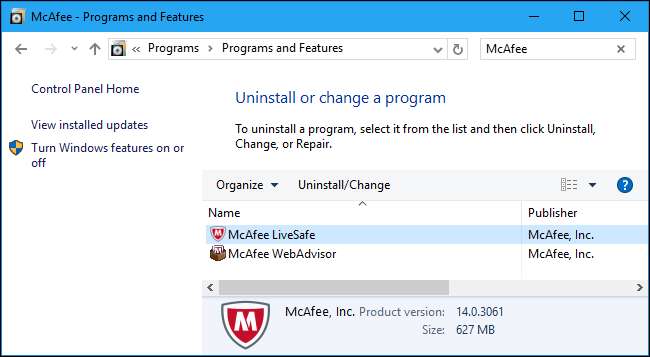
Singkirkan Ekstensi Browser McAfee
TERKAIT: Jangan Gunakan Ekstensi Browser Antivirus Anda: Mereka Sebenarnya Dapat Membuat Anda Kurang Aman
McAfee membundel ekstensi browser “McAfee WebAdvisor” untuk Google Chrome, Mozilla Firefox, dan Internet Explorer. Ekstensi ini ada di browser Anda, memperingatkan Anda tentang kata sandi yang lemah dan unduhan yang berbahaya. Tetapi perangkat lunak antivirus Anda sudah memindai unduhan Anda apakah Anda memasang ekstensi browser atau tidak, dan kami tidak menyarankan penggunaan ekstensi browser antivirus Anda .
Di Google Chrome, klik menu dan pilih Alat Lainnya> Ekstensi. Klik tempat sampah di sebelah kanan ekstensi McAfee WebAdvisor untuk menghapusnya.
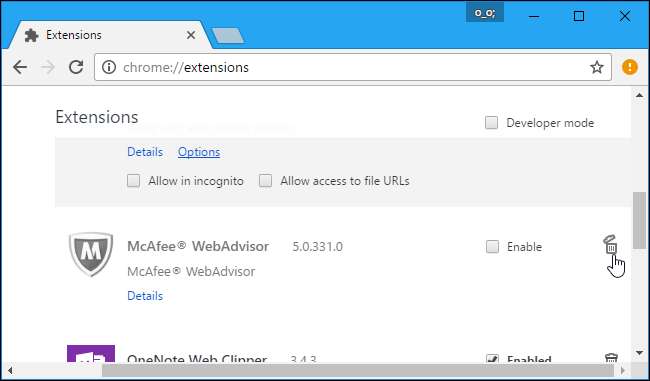
Di Mozilla Firefox, klik tombol menu dan pilih "Add-ons". Klik tombol "Nonaktifkan" di sebelah kanan add-on McAfee WebAdvisor.
Di Internet Explorer, klik tombol menu dan pilih "Add-ons". Pilih add-on McAfee WebAdvisor di bawah Toolbars and Extensions dan klik tombol "Disable" di bagian bawah jendela. Anda juga dapat menuju ke Control Panel> Uninstall a Program dan menghapus perangkat lunak "McAfee WebAdvisor" yang muncul di sini untuk sepenuhnya menghapusnya dari Internet Explorer.
Nonaktifkan Sebagian Besar Peringatan McAfee
Setelan McAfee lainnya terletak di antarmukanya. Untuk mengaksesnya, cari ikon McAfee di area notifikasi Anda — tampak seperti perisai merah dengan huruf “M” di dalamnya — dan klik dua kali. Ikon ini mungkin tersembunyi di balik panah atas di sebelah kiri ikon baki sistem Anda.
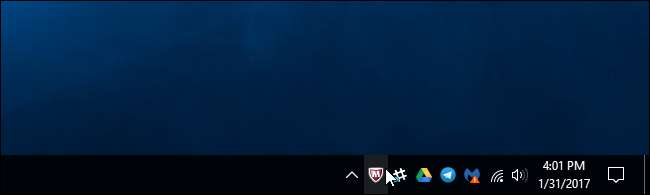
Klik tautan "Navigasi" di panel kanan jendela McAfee dan kemudian klik "Pengaturan dan Peringatan Umum" di bawah Pengaturan.
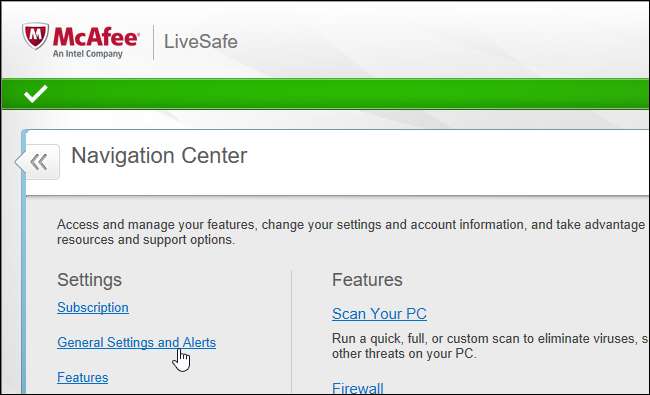
Klik kategori "Peringatan Informasi" dan "Peringatan Perlindungan" di sini dan pilih jenis pesan peringatan yang tidak ingin Anda lihat. Misalnya, Anda dapat memberi tahu McAfee untuk tidak menampilkan peringatan saat Anda memasukkan drive media yang dapat dilepas ke PC Anda dan saat McAfee mengizinkan program untuk tersambung ke Internet.
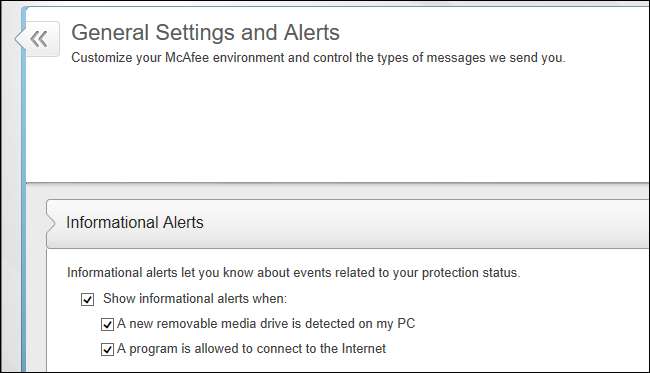
Sembunyikan Firewall Prompts
Firewall bawaan McAfee dapat disetel untuk meminta izin Anda setiap kali program mencoba menyambung ke Internet. Jika Anda melihat permintaan firewall, Anda dapat menonaktifkannya dan meminta McAfee secara otomatis memutuskan mana yang terbaik.
Untuk menemukan setelan firewall McAfee, klik tautan "Beranda" di sisi kanan jendela McAfee untuk mengakses layar beranda. Dari layar Beranda, klik Kelola Keamanan> Perlindungan Web dan Email> Firewall. Perluas kategori "Saran Cerdas dan Setelan Lanjutan" di sini dan pastikan kategori tersebut disetel ke "Aktifkan Saran Cerdas" dan "Putuskan secara otomatis".
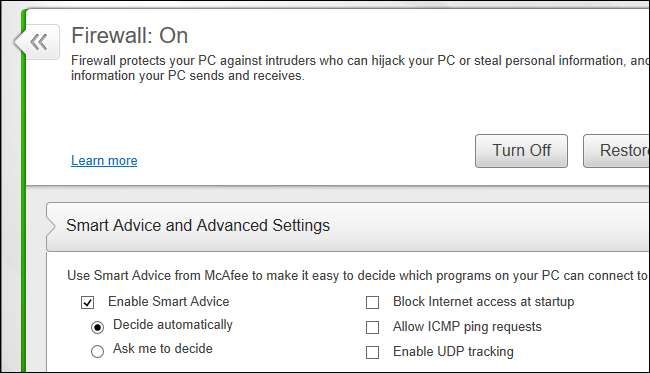
McAfee akan menjadi lebih tenang setelah Anda mengubah pengaturan ini, keluar dari browser web Anda dan menampilkan peringatan sesedikit mungkin.







